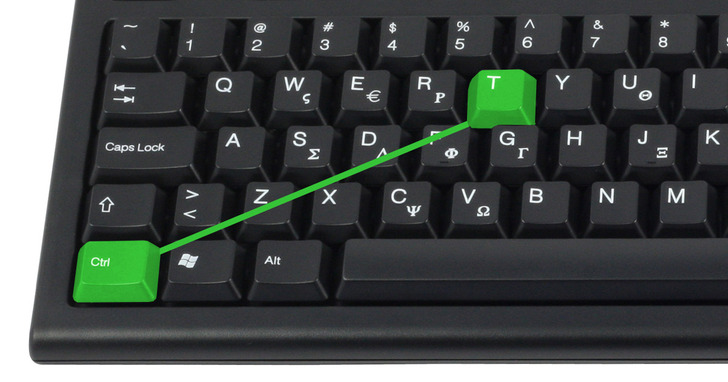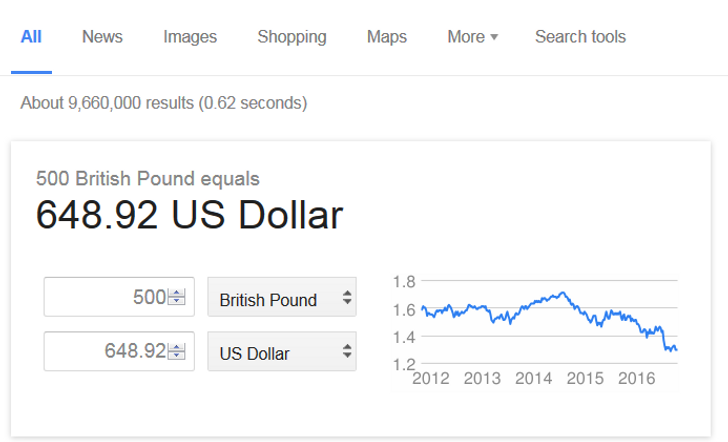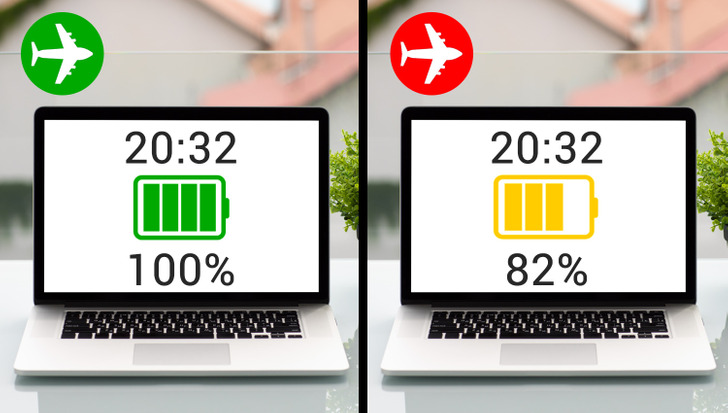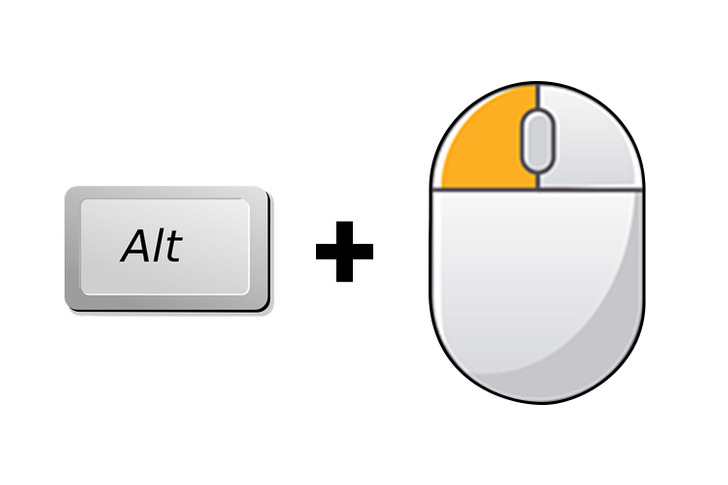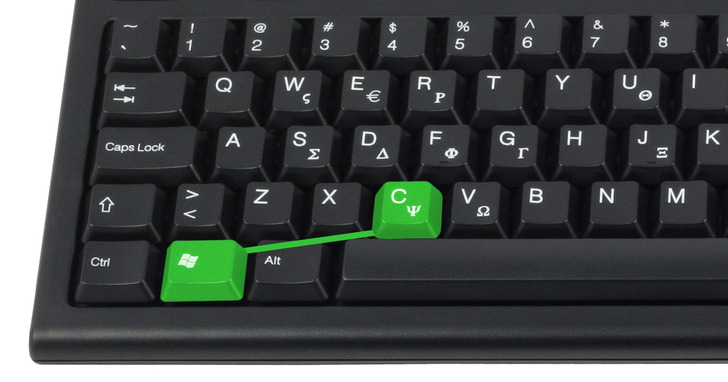13 เคล็ดลับคอมพิวเตอร์ช่วยประหยัดเวลาที่เราน่าจะรู้ตั้งนานแล้ว
ผู้ใช้คอมพิวเตอร์มี 3 ประเภท ได้แก่ คนที่ใช้เมาส์ คนที่ใช้แป้นพิมพ์และคนที่ชอบพูดคุยกับคอร์ทาน่าหรือสิริ ไม่ว่าคุณจะอยู่ในหมวดหมู่ไหน คุณก็ปฏิเสธประโยชน์มหาศาลของปุ่มลัดไม่ได้ และเคล็ดลับเหล่านี้จะเปิดเผยความเป็นไปได้ของคอมพิวเตอร์ที่คุณไม่เคยรู้มาก่อน ทริคอัจฉริยะเหล่านี้ช่วยทำให้ประสบการณ์การใช้คอมพิวเตอร์ในชีวิตประจำวันของคุณดีขึ้นยิ่งและเพิ่มประสิทธิภาพการทำงานและความปลอดภัยให้คุณอย่างเต็มที่
ที่ชีวิตสดใส เรารวบรวม 13 เคล็ดลับคอมพิวเตอร์ที่จะเป็นประโยชน์อย่างมากกับทุกคนที่ใช้คอมพิวเตอร์เพื่อความบันเทิงหรือในการทำงาน
1. Ctrl + T เพื่อเปิดแท็บใหม่
เมื่อคุณใช้งานพีซีของคุณค่อนข้างบ่อยและเว็บเบราว์เซอร์เป็นเครื่องมือที่คุณใช้มากที่สุด การเปิดแท็บใหม่ก็คงเป็นเรื่องสิ่งคุณทำนับครั้งไม่ถ้วนในระหว่างวัน แทนที่จะใช้เมาส์เปิดเอง คุณก็กด “ctrl” และตัวอักษร T แล้วแท็บใหม่จะเปิดขึ้น ถ้าคุณใช้แมคบุ๊คคุณจะต้องกด “command” แทน “ctrl”
2. ถามกูเกิลเกี่ยวกับปัญหาที่คุณเจอก่อนยกคอมไปร้านซ่อม
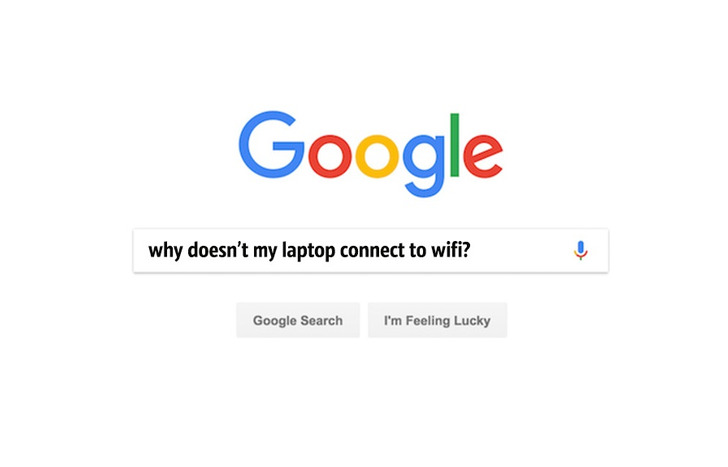
ปัญหาด้านไอทีส่วนใหญ่เป็นปัญหาง่าย ๆ ที่แก้ไขได้ไม่ยากโดยการทำแค่ไม่กี่ขั้นตอน แต่ถึงอย่างนั้น คนส่วนใหญ่ก็มักตื่นตระหนกเมื่อมีสิ่งผิดปกติเกิดขึ้นและมักรีบไปร้านซ่อมคอมใกล้ที่สุด ให้ใจเย็นไว้ก่อน คุณพิมพ์ปัญหาของคุณลงในแถบค้นหาของกูเกิลและอ่านสิ่งที่ไมโครซอฟท์หรือกระทู้เทคโนโลยีต่าง ๆ บอกคุณ คุณอาจพบวิธีแก้ปัญหาที่นั่นและไม่ต้องจ่ายเงินให้ร้านซ่อมก็ได้
3. สำหรับการแปลงสกุลเงิน ให้ใช้แถบค้นหาของกูเกิลแทนเครื่องคิดเลข
จะต้องใช้เครื่องคิดเลขไปทำไมในเมื่อคุณมีสิ่งล้ำค่าอย่างกูเกิลอยู่แล้ว ถ้าคุณกำลังเดินทางไปต่างประเทศและต้องการดูจำนวนเงินที่คุณจะได้รับจากการแลกเปลี่ยน คุณก็ใส่จำนวนเงินและสกุลเงินของประเทศที่คุณต้องการได้ แค่พิมพ์ “100 ดอลลาร์เป็นยูโร” ก็เพียงพอแล้วที่จะรู้ว่าคุณจะได้กำไรหรือขาดทุนจากการแลกเปลี่ยน
4. แบตเตอรี่แล็ปท็อปชาร์จเร็วขึ้นเมื่ออยู่ในโหมดเครื่องบิน
เมื่อแล็ปท็อปของคุณอยู่ในโหมดเครื่องบิน ก็หมายความว่าฟีเจอร์สหลายอย่าง เช่น Wi-Fi และบลูทูธของคุณจะถูกปิดใช้งาน วิธีนี้ช่วยลดงานใช้งานแบตเตอรี่และทำให้ชาร์จได้เร็วกว่าโหมดปกติ แล็ปท็อปของคุณอาจชาร์จเต็มเร็วขึ้น 10-15 นาทีถ้าคุณเปิดโหมดเครื่องบิน
5. ดาวน์โหลดรูปภาพจากกูเกิลอัตโนมัติด้วยการกด Alt แล้วคลิกบนรูปภาพ
คนส่วนใหญ่คลิกขวาที่รูปภาพและเลือกตัวเลือก “บันทึก” แต่มีวิธีดาวน์โหลดรูปภาพบนคอมพิวเตอร์ของคุณที่ง่ายกว่าและเร็วกว่ามาก คุณกด “alt” แล้วคลิกซ้ายที่รูปภาพ จากนั้นรูปภาพนั้นจะถูกบันทึกไว้ในคอมพิวเตอร์ของคุณโดยอัตโนมัติในโฟลเดอร์ดาวน์โหลด ในแมคบุ๊คเมื่อคุณกด control แล้วคลิกที่รูปภาพ จะมีเมนูดรอปดาวน์ให้คุณเลือก Copy Image
6. ซ่อนที่อยู่ IP ของคุณเพื่อไม่ให้ใครเห็นว่าคุณทำอะไร
มีหลายวิธีในการซ่อนที่อยู่ IP ของคุณและทำให้การท่องเว็บของคุณล่องหน ก่อนอื่น คุณต้องติดตั้ง VPN ดี ๆ บนอินเทอร์เน็ตเบราว์เซอร์ของคุณเพื่อที่มันจะเปลี่ยนตำแหน่งจริงของคุณ
7. เดสก์ท็อปที่สะอาดตาหมายถึงคอมพิวเตอร์ที่เร็วขึ้น
ถ้าคุณกำลังประสบปัญหาเรื่องความเร็วของคอมพิวเตอร์ อาจเป็นเพราะเดสก์ท็อปของคุณเต็มไปด้วยไอคอนต่าง ๆ แทนที่จะมีโฟลเดอร์สำหรับทุกสิ่งบนเดสก์ท็อป คุณก็สร้างโฟลเดอร์เดียวและจัดระเบียบทุกอย่างในนั้นได้ ถัดไป ก็ใส่แอปทั้งหมดของคุณไว้ที่ทาส์กบาร์ แล้วคุณจะได้เดสก์ท็อปโล่ง ๆ ซึ่งจะเพิ่มความเร็วคอมพิวเตอร์ของคุณสูงสุดทันที
8. ค้นหาว่าใครขโมย Wi-Fi ของคุณ
มันน่ารำคาญใช่ไหมตอนที่การเชื่อมต่อของคุณช้าเพราะมีคนอื่นกำลังใช้ Wi-Fi ของคุณอยู่ ในกรณีนี้ คุณอาจต้องเปลี่ยนรหัสผ่าน wifi ของคุณและตรวจสอบดูว่าไม่มีใครเข้าถึงเครือข่ายของคุณได้อีก คุณยังตรวจสอบได้ด้วยว่าใครขโมยอินเทอร์เน็ตจากคุณและเผชิญหน้ากับพวกเขาตรง ๆ
9. คุณกู้คืนไฟล์ที่ถูกลบได้ แม้ว่าคุณจะลบไฟล์ในรีไซเคิลบินไปแล้วก็ตาม
การลบไฟล์แล้วล้างรีไซเคิลบินคงจะทำให้คุณสะเทือนใจมากถ้าเกิดมาคิดได้ทีหลังว่าในนั่นเป็นไฟล์ที่คุณต้องการจริง ๆ สิ่งที่คุณทำได้คือกู้คืนไฟล์ที่ถูกลบไป คุณแค่เลือกประเภทของไฟล์ที่คุณต้องการค้นหาและโปรแกรมที่คุณใช้เพื่อค้นหาไฟล์ให้คุณ แต่ถ้าคุณลบไฟล์ไปนานแล้วก็เป็นไปได้ที่โปรแกรมจะค้นหาไม่ได้
10. ถ้าคุณสังเกตเห็นสัญญาณเหล่านี้ แสดงว่าคอมพิวเตอร์ของคุณถูกแฮ็ก
แม้ว่าเรามักจะได้รับแจ้งว่ามีคนหลายล้านคนถูกแฮ็กทุกวัน แต่เรื่องนี้ไม่เป็นความจริง ตัวเลขที่ใกล้เคียงกว่าก็คงเป็น 2,200 นอร์ตันกล่าวว่า “ไม่มีข้อมูลคร่าว ๆ เกี่ยวกับจำนวนผู้ถูกแฮ็กต่อปี แต่ในเมื่อมีการโจมตีทางไซเบอร์ประมาณ 2,200 ครั้งต่อวันซึ่งอาจเท่ากับมีผู้ถูกแฮ็กมากกว่า 800,000 คนต่อปี”
11. Windows + C ช่วยให้คุณเริ่มพูดคุยกับคอร์ทาน่า
สำหรับผู้ใช้ที่ซื้อแล็ปท็อปไมโคซอฟท์หรือใช้พีซีที่มีวินโดว์10 เวอร์ชันล่าสุดคอร์ทาน่าคือผู้ช่วยดิจิทัลที่แนะนำทุกสิ่งที่คุณต้องการได้ ถ้าคุณไม่รู้วิธีทำบางอย่างหรือเบื่อการใช้เมาส์ คุณกด “windows” และตัวอักษร C แล้วถามอะไรก็ได้ที่คุณต้องการกับคอร์ทาน่า เธอจะถามคำถามคุณเพื่อช่วยบอกในสิ่งที่คุณต้องทำ ถ้าคุณใช้แมคบุ๊ค คุณจะต้องกด “command” แล้วกดแป้นสเปซบาร์เพื่อเริ่มคุยกับ Siri
12. Ctrl + Q ออกจากเว็บเบราว์เซอร์ของคุณ
ปุ่มลัดที่มีประโยชน์อย่างมากอีกอย่างหนึ่งคือปุ่มลัดเพื่อออกจากเว็บเบราว์เซอร์ของคุณ ในกรณีนี้ ให้กด “ctrl” ตามด้วยตัวอักษร Q แต่ถ้าคุณใช้ MacBook ให้ใช้ปุ่ม “command” แทนปุ่ม “ctrl” วิธีนี้ทำให้มันเร็วขึ้นอีกหน่อย
13. Ctrl + I เปลี่ยนรูปแบบข้อความเป็นตัวเอียง
เมื่อรวมปุ่ม “ctrl” และตัวอักษร I เข้าด้วยกัน ก็มีหลายอย่างที่เกิดขึ้นได้ในโปรแกรมต่าง ๆ ทั้ง 412 โปรแกรม แต่การใช้คอมโบที่ธรรมดาและใช้บ่อยที่สุดคือการเปลี่ยนข้อความใน Word และโปรแกรมแก้ไขข้อความอื่น ๆ จากรูปแบบปกติเป็นตัวเอียง สิ่งที่คุณต้องทำคือไฮไลท์คำหรือคำที่คุณต้องการแล้วกดปุ่ม 2 ปุ่มนี้ สำหรับผู้ใช้แมคคุณควรกดปุ่ม command แล้วตามด้วยตัวอักษร I เพื่อทำแบบเดียวกัน
เคล็ดลับแป้นพิมพ์ด้านบนมีประโยชน์บ้างหรือเปล่า และจะช่วยประหยัดเวลาได้มากแค่ไหนในกิจวัตรประจำวันของคุณ ? บอกเราหน่อยว่าคุณคิดยังไงในช่องคอมเมนต์